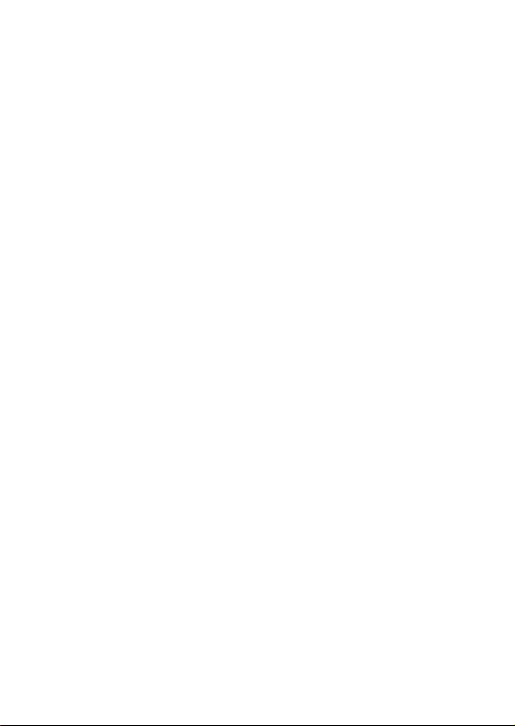
Содержание
Меры безопасности........................................................2
Комплект поставки ........................................................3
Характеристики..............................................................3
Кнопки и функции .........................................................4
Основные приемы работы.............................................5
Заставка включения/выключения................................6
Главное меню.................................................................7
«Аудио» .........................................................................8
«Видео» .......................................................................11
«FM$радио».................................................................. 14
«Фото» .........................................................................16
«Текст»......................................................................... 18
«Диктофон» ................................................................. 21
«Камера» .....................................................................23
«Диск» .........................................................................26
«Настройки»................................................................28
«Инструменты» ...........................................................30
Конвертирование видео файлов ................................32
Установка новой версии ПО ........................................36
Устранение проблем....................................................37
Спецификация .............................................................38
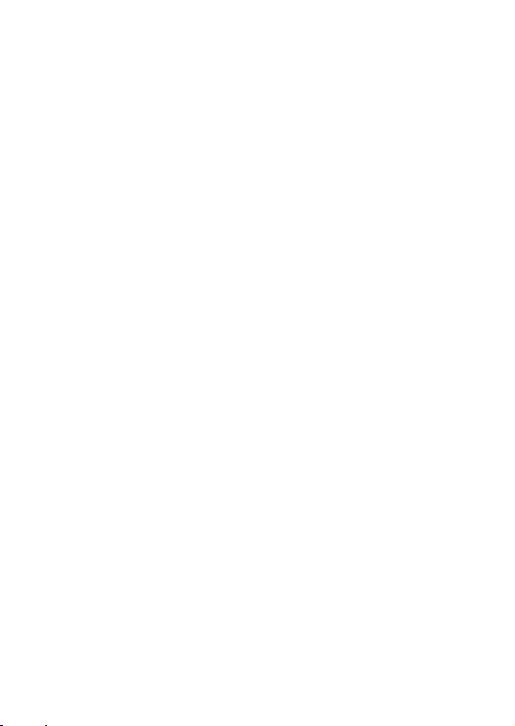
Меры безопасности
В настоящем руководстве содержатся важные меры
безопасности и информация о надлежащем использовании
данного устройства. Внимательно прочитайте все инструкции,
чтобы избежать серьезных повреждений.
• Не оставляйте данное устройство под воздействием
высокой температуры (свыше 40°C), особенно летом в
машинах с закрытыми окнами.
• Не подвергайте устройство воздействию влаги. Не храните
в сырых и загрязненных местах.
• Избегайте падения устройства.
• Не подвергайте плеер сильной вибрации, иначе он может
быть поврежден.
• Не пытайтесь разобрать устройство самостоятельно и не
протирайте его поверхность бензином и растворителями.
• Не пользуйтесь плеером в местах, где запрещено
использовать электронные устройства, например в
самолете.
• Не используйте устройство во время вождения или
прогулки по улице во избежание несчастных случаев.
• Не рекомендуется прослушивание плеера во время дождя,
во избежание поражения электрическим током.
• Выбирайте подходящий уровень громкости. Если Вы
почувствовали звон в ушах, прекратите использование
устройства или понизьте уровень громкости.
• В случае ремонта (или в силу каких&либо других
обстоятельств) рекомендуется предварительно перенести
данные с плеера на Ваш компьютер, выполнив их
дублирование.
2
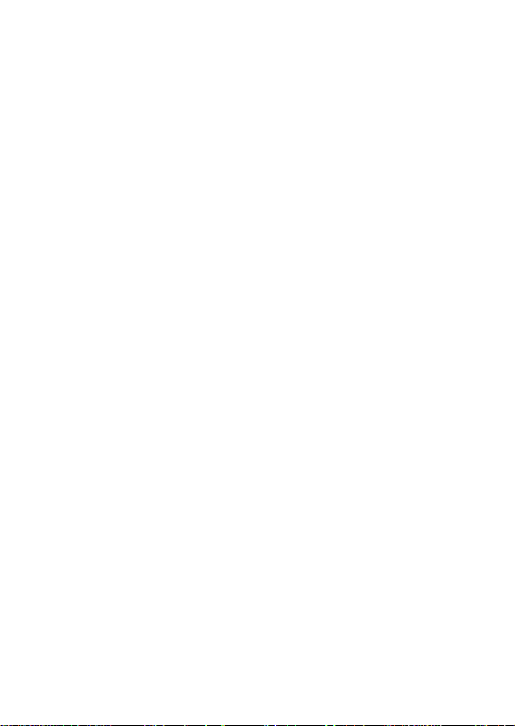
Комплект поставки
- плеер
- стереонаушники
- кабель USB
- сетевой адаптер
- диск с ПО
- руководство пользователя
Характеристики
• Поддержка форматов аудио файлов (MP3, MIDI, WMA, WAV,
AAC, AMR); поддержка ID3&тэггов.
• Поддержка форматов видео файлов (AVI, 3GP, MP4).
Возможность полноэкранного воспроизведения видео.
• 2.8&дюймовой цветной сенсорный TFT&дисплей с
разрешением 320*240 точек. Новый интерфейс
управления меню.
• Поддержка многозадачности при запуске нескольких
приложений: возможность одновременно
воспроизведения музыкальных файлов, чтения текста,
просмотра фотографий и т.д.
• Поддержка форматов файлов изображений: JPEG, BMP, GIF,
PNG.
• Голосовая запись через встроенный микрофон.
Записанный файл сохраняется в формате WAV. Функция
воспроизведения выбранного участка трека (A&B).
• 5 режимов настроек EQ (Эквалайзера): Обычный, Классика,
Рок, Поп, Джаз
• Разъем стандарта USB.
• Встроенная 2&мегапиксельная камера.
3

Кнопки и функции
1. Дисплей
2. Кнопка питания & положение “Hold/Reset”
(Блокировка/Восстановление)
3. Кнопка питания & положение “ON” (Включение)
4. Микрофон
5. Разъем USB
6. Разъем наушников
7. Встроенная 2&мегапиксельная камера
8. Динамик
4
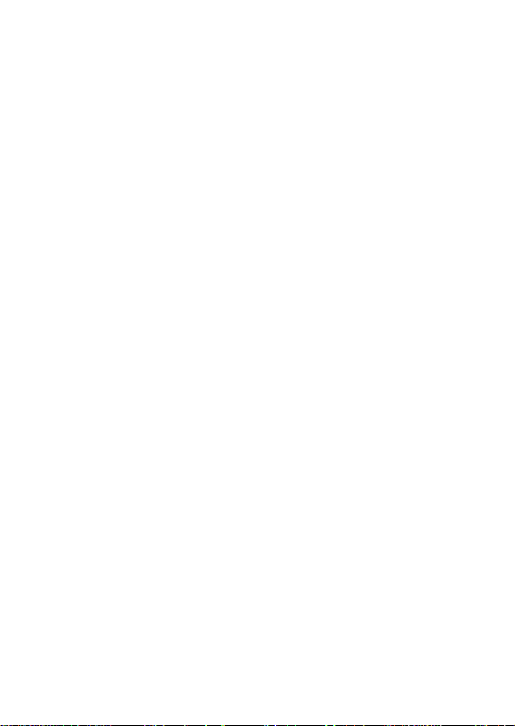
Основные приемы работы
Включение
Переключите кнопку питания “ON/Hold/Reset” в позицию
“ON” и удерживайте ее около 2 секунд для включения
устройства.
Выключение
Нажмите кнопку «Пуск», в выпадающем меню дважды нажмите
«Выключить» (либо переведите кнопку “ON/Hold/Reset” в
позицию “Reset”) для выключения устройства.
При полной разрядке батареи плеер выключится
автоматически.
Блокировка/Разблокировка
Во включенном состоянии удерживайте кнопку
“ON/Hold/Reset” в положении “ON” для активации
блокировки. Для разблокировки устройства также удерживайте
кнопку “ON”
Восстановление
При «зависании» переключите кнопку “ON/Hold /Reset” в
позицию “Reset” для перезагрузки и восстановления работы
плеера.
Зарядка батареи
Для зарядки батареи подсоедините зарядное устройство к
плееру через USB кабель. На дисплее отобразится индикатор
зарядки. Время полной зарядки – около 3 часов. При полной
зарядке батареи индикатор будет полностью заполнен.
5

Примечание: перед первым использованием зарядите батарею
плеера; не перезаряжайте батарею плеера, это может привести
к сокращению срока её эксплуатации.
Внимание! Во избежание возможного воспламенения и/или
взрыва всегда используйте сетевой адаптер (зарядное
устройство), входящий в комплект поставки!
Заставка включения/выключения
Вы можете выбрать аудио/видео/фото файл для заставки после
включения/ перед выключением устройства:
1. В главном меню дважды нажмите «Настройки» для входа в
интерфейс. Далее, дважды коснитесь «Личные настройки»
для входа в подменю.
2. Последовательно нажимайте «Заставка включения» или
«Заставка выключения» для выбора типа заставки
(«Видео», «Аудио», «Изображение» или
«Изображение+Аудио») и подтверждения.
3. В зависимости от типа выбранного файла (аудио&, видео
файл или изображение), дважды коснитесь, например,
«Аудио». Нажмите
дважды коснитесь «Задать аудио при включении» или
«Задать аудио при выключении» для подтверждения
для входа в Меню плеера. Далее
6

Главное меню
Включите плеер. В главном меню выберите раздел: «Аудио»,
«Видео», «FM», «Фото», «Текст», «Диктофон», «Камера»,
«Настройки», «Диск». Для входа дважды коснитесь нужного
раздела.
7
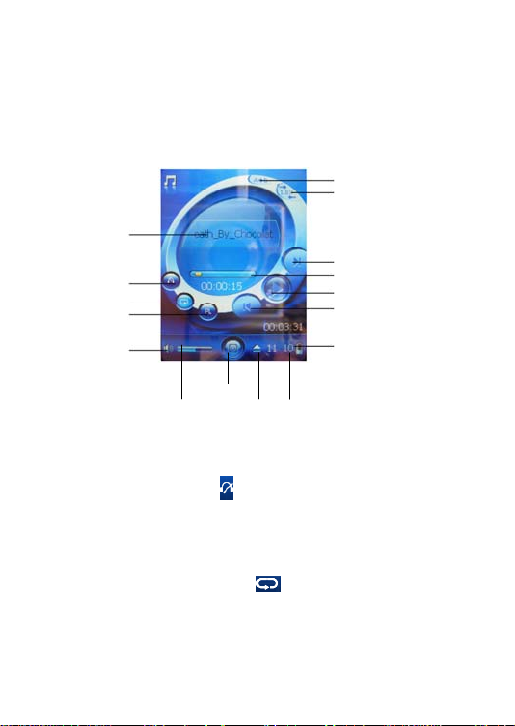
«Аудио»
ро
следующ
редыдущ
од
еню
Раздел о воспроизведении музыки
В главном меню выберите раздел «Аудио» для входа в режим
плеера.
название
трека
режим воспр.
аудио лист
звук
Инт
шкала
громкости
вых
м
Интро (предварительное прослушивание)
в режиме плеера нажмите
для входа в интерфейс. Дважды
нажмите «5 сек.», «10 сек.», «15 сек.» или «20 сек.» для выбора
и подтверждения;
Режим воспроизведения
в интерфейсе «Аудио» нажмите
для входа в подменю. Для
выбора и подтверждения дважды коснитесь желаемого режима:
«Нормально», «Повтор одного», «Произвольно» или «Повтор
всех»;
8
А&В воспро&
изведение
скорость
воспроизве&
дения
шкала процесса
воспроиз./пауза
п
индикатор уровня
заряда батареи
текущее время
ий
ий
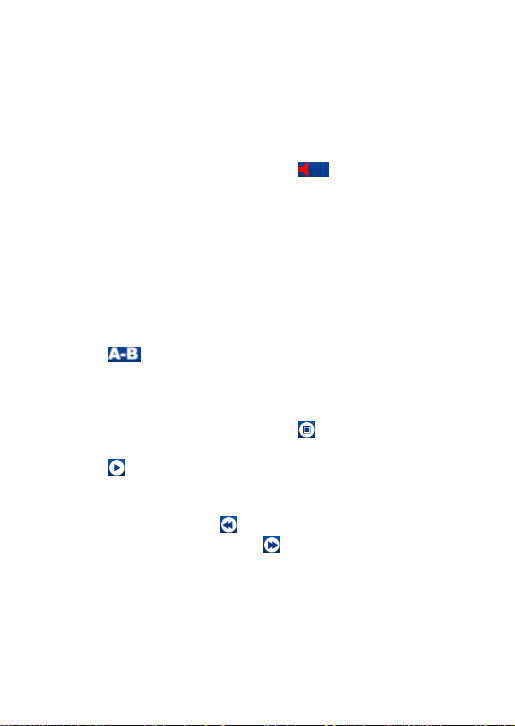
Аудио лист
в режиме плеера нажмите “PL” для открытия текущего списка
аудио файлов, дважды коснитесь выбранного файла для начала
воспроизведения;
Звук
в режиме плеера однократно нажмите
для отключения
звука;
Шкала громкости
нажмите шкалу громкости для (включения звука, если он был
отключен, и) изменения громкости;
A$B воспроизведение (воспроизведение выбранного участка
трека)
в режиме плеера во время воспроизведения музыки дважды
нажмите
для выбора начала и окончания определенного
участка трека;
Воспроизведение/Пауза
в режиме плеера однократно нажмите
для начала
воспроизведения музыки. Во время воспроизведения музыки
нажмите
для паузы в воспроизведении;
Предыдущий/Следующий
в режиме плеера нажмите
предыдущего трека или нажмите
для воспроизведения
для воспроизведения
следующего трека;
9
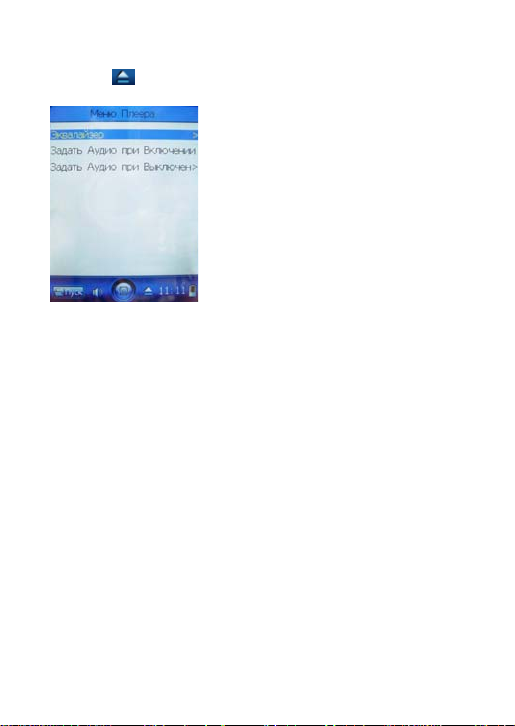
Меню
нажмите
Дважды коснитесь «Эквалайзер» для входа в настройки. Для
выбора и подтверждения дважды нажмите на желаемый режим
прослушивания “NORMAL”, “CLASSIC”, “ROCK”, “POP” или “JAZZ”
(Обычный, Классика, Рок, Поп, Джаз).
Дважды коснитесь «Задать аудио при включении» или
«Задать аудио при выключении» для автоматического
воспроизведения аудио файла в качестве заставки после
включения / перед выключением устройства соответственно.
Скорость воспроизведения
в режиме плеера нажмите … для входа в меню интерфейса.
Дважды нажмите «0.5», «0.6», «0.7», «0.8», «0.9», «1.0», «1.1»,
«1.2», «1.3», «1.4», «1.5» для выбора и подтверждения.
для входа в Меню плеера:
10
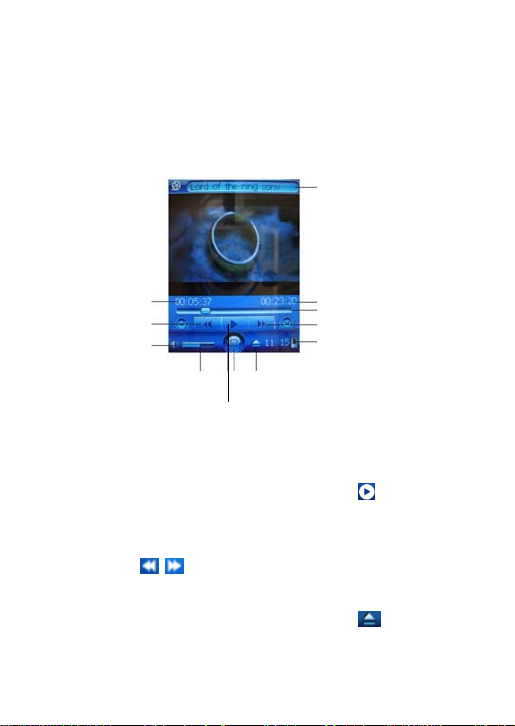
«Видео»
Режим воспроизведения видео
В главном меню дважды нажмите «Видео» для открытия Листа
видео. Дважды нажмите на выбранном видео файле для начала
воспроизведения:
название файла
время
воспроизведения
назад
звук
шкала
громкости
выход
воспроизведение/
пауза
Воспроизведение или приостановка
Во время воспроизведения видео нажмите
воспроизведении.
Быстрая перемотка назад/вперед
Нажмите
/ для быстрой перемотки назад/ вперед.
общее время видео
файла
шкала процесса
вперед
индикатор уровня
полноэкранный
режим
заряда батареи
для паузы в
Полноэкранный режим
Во время воспроизведения видео нажмите
перехода в полноэкранный режим.
11
для
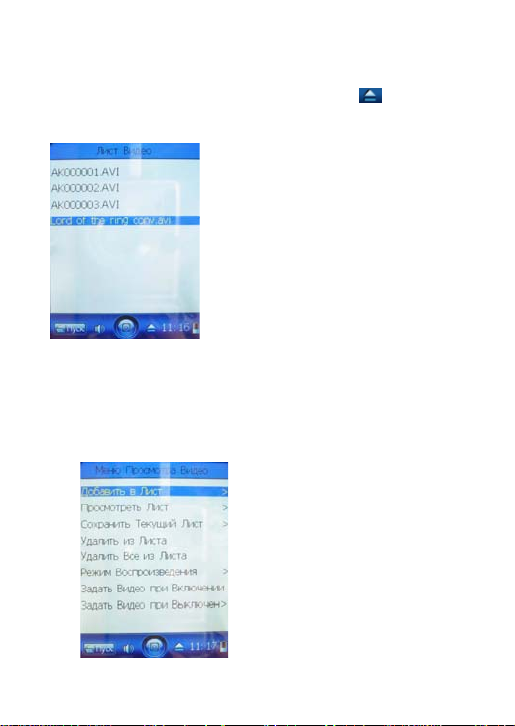
Меню просмотра видео
В интерфейсе «Видео» («Лист видео») нажмите
Меню просмотра видео:
Добавление видео файлов в лист
В Меню просмотра видео дважды нажмите «Добавить в
лист». Затем дважды коснитесь нужного файла для
добавления его в текущий лист.
для входа в
12

Сохранение текущего листа
В Меню просмотра видео дважды нажмите «Сохранить
текущий лист» для входа в подменю. Далее дважды
коснитесь «Видео», «Альбом» или «Другое» для выбора и
подтверждения.
Удаление видео файлов из текущего листа
В Меню просмотра видео дважды нажмите «Удалить из
листа» или «Удалить все из листа». Затем для
подтверждения нажмите «Да» или «Нет».
Режим воспроизведения
В Меню просмотра видео дважды нажмите «Режим
воспроизведения» для входа в интерфейс. Дважды
нажмите «Нормально», «Повтор одного», «Произвольно»
или «Повтор всех» для выбора и подтверждения.
Примечание: плеер поддерживает формат видео файлов –
AVI (разрешение 350*288 точек). Воспроизведение видео
файлов других форматов возможно только после
предварительного конвертирования. Конвертировать
видео файлы в AVI&формат возможно с помощью
специальной утилиты (записана на диск с ПО, входящим в
комплект поставки).
13

«FM$радио»
Вставьте наушники в соответствующий разъем. В главном меню
дважды нажмите “FM” для входа в режим “FM&радио”:
диапазон
частот
радио&
частота
радиостанции
меню
выходзвук
шкала
громкости
Воспроизведение радиостанции
Нажмите
для воспроизведения выбранного радиостанции.
Выбор между радиостанциями
Нажмите
для выбора предыдущего радиостанции, или для
выбора следующего радиоканала.
текущее
время
радиочастотная сетка
следующий
воспроизведение/
пауза
предыдущий сохраненные
индикатор уровня
заряда батареи
14

Меню радио
В режиме “FM&радио” нажмите
для входа в Меню радио:
Авто поиск
В Меню радио дважды нажмите «Авто поиск» для начала
автоматического поиска радиостанций. Поиск завершится
на последней найденной радиостанции. Все найденные
станции будут сохранены в Листе станций.
Выбор диапазона
В Меню радио дважды нажмите «Диапазоны» для входа в
подменю. Дважды нажмите «Расширенный диапазон»,
«Япония» или «Европа» для выбора и подтверждения.
Удаление станций
В Меню радио дважды нажмите «Удалить станцию», после
чего дважды коснитесь выбранной станции для
подтверждения.
В Меню радио дважды нажмите «Удалить все станции»,
затем коснитесь «Да» или «Нет» для подтверждения и
выхода.
15

«Фото»
Отображение выбранного файла
В главном меню дважды нажмите «Фото» для входа в Лист
изображений. Для отображения выбранного файла дважды
коснитесь его:
увеличение
масштаба
изображения
уменьшение
поворот
изображения на
0
90
предыдущее
следующее
выход
слайд&шоу
следующее
16

Меню просмотра
В интерфейсе Листа изображений нажмите
для входа в
Меню просмотра:
Слайд$шоу
В Меню просмотра дважды нажмите «Слайд&шоу» для входа
в интерфейс. Дважды коснитесь выбранного значения («1
сек.», «2 сек.», «3 сек.», «4 сек.», «5 сек.», «10 сек.» или
«20 сек.») для подтверждения и выхода.
Удаление изображений
В интерфейсе Листа изображений нажмите на выбранном
файле, затем
для входа в Меню просмотра. Далее,
дважды коснитесь «Удалить» или «Удалить все», после чего
нажмите «Да» или «Нет» для подтверждения
.
17

«Текст»
В главном меню дважды нажмите «Текст» для входа в
интерфейс. Для отображения выбранного файла дважды
коснитесь его:
предыдущая
страница
следующая
страница
выход
Меню текста
Выбрав файл, нажмите
меню
для входа в Меню Текста:
индикатор уровня
заряда батареи
текущее
время
18

Изменение цвета фона
В Меню Текста дважды нажмите «Цвет фона» для выбора и
входа в настройки. С помощью блока кнопок управления
выберите значение (0&255) для каждого из трех цветов.
Изменение цвета шрифта целого текста
В Меню Текста дважды нажмите «Цвет шрифта» для выбора
и входа в настройки. С помощью блока кнопок управления
выберите значение (0&255) для каждого из трех цветов.
Выделение
Для изменения цвета фона и шрифта в выделенной строке
сначала дважды нажмите «Выделение» одновременно для
выбора и включения режима выделения:
$ Изменение цвета фона в выделенной строке: в Меню
Текста дважды нажмите «Цвет выделения» для выбора и
входа в настройки. С помощью блока кнопок управления
выберите значение (0&255) для каждого из трех цветов.
$ Изменение цвета шрифта в выделенной строке: в
Меню Текста дважды нажмите «Цвет шрифта в выделении»
для выбора и входа в настройки. С помощью блока кнопок
управления выберите значение (0&255) для каждого из
трех цветов.
19

Автопролистывание
В Меню Текста дважды нажмите «Автопролистывание» для
выбора и входа в настройки. Далее, дважды нажмите
«Автопролистывание» для выбора и включения данного
режима:
$ Изменение интервала: в подменю «Автопролистывание»
дважды нажмите «Интервал» для выбора и входа в
настройки. С помощью блока кнопок управления выберите
интервал пролистывания: 0&120.
$ Изменение шага: в подменю «Автопролистывание»
дважды нажмите «Шаг» для выбора и входа в настройки,
затем дважды нажмите «Построчно» или «Постранично»
для выбора и подтверждения.
20

«Диктофон»
Голосовая запись
Для создания голосовой записи в главном меню дважды
нажмите «Диктофон» для выбора и входа в интерфейс:
21

Начало записи
В подменю «Диктофон» дважды нажмите «Старт» для входа в
режим записи:
время записи
шкала
процесса
звук
шкала
громкости
выход текущее время
имя файла
начало/
остановка
записи
индикатор
уровня заряда
батареи
Нажмите
автосохранения записи нажмите
для начала записи. Для остановки и
. Записанный файл будет
сохранен в формате WAV.
Воспроизведение записанного файла
В подменю «Диктофон» дважды нажмите «Лист» для входа в
Лист диктофона. Выберите файл и коснитесь его дважды для
начала воспроизведения.
22

Меню записей
В интерфейсе Листа диктофона выберите файл, коснувшись его.
Затем нажмите
добавление записанных файлов в аудио лист: дважды
нажмите «Добавить в лист»;
удаление записанных файлов из Листа диктофона:
дважды нажмите «Удалить» или «Удалить все», далее
коснитесь «Да» или «Нет» для подтверждения и выхода.
для входа в Меню записей:
«Камера»
В главном меню дважды нажмите «Камера» для включения
камеры:
23

Меню камеры/видео
В режиме камеры нажмите «Меню» для входа в Меню камеры:
Режим фото/видео
в Меню камеры дважды нажмите «Фото» для входа в
настройки, затем двукратным нажатием выберите режим:
«Фото», «Спорт режим» или «Видео».
Настройка контраста
в Меню камеры дважды нажмите «Контраст» для входа в
настройки. С помощью блока кнопок управления выберите
значение контраста: 0&20.
Настройка яркости
в Меню камеры дважды нажмите «Яркость» для входа в
настройки. С помощью блока кнопок управления выберите
значение яркости: 0&20.
24

Насыщенность цвета
в Меню камеры дважды нажмите «Яркость» для входа в
настройки. С помощью блока кнопок управления выберите
значение насыщенности цвета: 0&
20.
Сохранение видеозаписи
в режиме камеры нажмите «Снять» для начала записи. Во
время записи нажмите кнопку «Снять» для окончания и
автоматического сохранения записи. Записанное видео
будет сохранено в формате AVI.
Сохранение изображения
в режиме камеры нажмите «Снять» для фотографирования
и автоматического сохранения снимка. Снимок будет
сохранен в формате JPG.
Разрешение
в Меню камеры/видео дважды нажмите «Разрешение» для
входа в настройки.
$разрешение камеры: дважды нажмите для выбора и
подтверждения значения («640*480», «1280*1024» или
«1600*1200»).
$разрешение видео: дважды нажмите для выбора и
подтверждения значения («352*288» или «176*144»)
.
25

«Диск»
В главном меню дважды нажмите «Диск» для входа в интерфейс
Проводника:
индикатор уровня заряда
батареи
звук выход текущее время
Меню Проводника
В интерфейсе «Проводник» нажмите
Проводника:
меню
для входа в Меню
26

Воспроизведение папок
В Меню Проводника дважды нажмите «Воспроизведение
папок» для входа в интерфейс. Выберите «Папка однажды»,
«Повтор папки», «Все однажды» или «Все», дважды коснувшись
желаемого режима.
Добавление папок в список воспроизведения
В интерфейсе «Проводник» выберите папку аудио& или видео&
файлов, коснувшись ее. Нажмите
для входа в Меню
Проводника. Затем дважды коснитесь «Добавить аудио в лист»
или «Добавить видео в лист» соответственно.
Удаление папок
В Меню Проводника дважды нажмите «Удалить» или «Удалить
все» для удаления одной папки или целого раздела
соответственно.
27

«Настройки»
В главном меню дважды нажмите «Настройки» для входа в
интерфейс:
Личные настройки
В интерфейсе «Настройки» дважды нажмите «Личные
настройки» для выбора и входа в подменю:
Настройка яркости
дважды нажмите «Яркость» для выбора и входа в
интерфейс. С помощью блока кнопок управления выберите
значение яркости: 0&20.
Автовыключение
дважды нажмите «Автовыключение» для выбора и входа в
интерфейс. Дважды коснитесь «10 мин.», «30 мин.», «60
мин.», «90 мин.» или «120 мин.» для выбора и
подтверждения.
28

Уведомление о разряде
дважды нажмите «Предупредить о разряде» для выбора и
входа в интерфейс, затем дважды коснитесь «1 мин.», «5
мин.», «10 мин.» или «30 мин.» для выбора и
подтверждения.
Время подсветки
дважды нажмите «Время скринсэйвера» для выбора и
входа в интерфейс, затем дважды коснитесь «10 сек.», «20
сек.», «30 сек.» или «60 сек.» для выбора и
подтверждения.
Звук кнопок
дважды нажмите «Звук кнопок» одновременно для
включения/выключения звука и подтверждения.
Заводские настройки
В интерфейсе Основных настроек дважды нажмите «Заводские
настройки», затем коснитесь «Да» или «Нет» для
подтверждения.
Память/Версия
&дважды нажмите «Память», после чего Вы увидите
информацию о плеере: общий объем («Всего») и оставшийся
объем («Использовано»).
&дважды нажмите «Версия», после чего Вы увидите
информацию о плеере: версия программного обеспечения
(«Прошивка»), оборудование («Чипсет»).
Язык
нажмите «Язык» для выбора и входа в интерфейс. Дважды
коснитесь «Китайский», «Мандарин (Бл.)», «Английский» или
«Русский» для выбора и подтверждения.
29

«Инструменты»
Для входа в интерфейс подменю «Инструменты» в главном
меню нажмите «Пуск», в выпадающем списке дважды нажмите
«Ещё» для выбора и входа.
Календарь
В подменю Инструментов дважды нажмите «Календарь» для
входа в настройки Календаря.
Установка даты/времени
В подменю Инструментов дважды нажмите «Время» для входа в
настройки. С помощью блока кнопок управления установите
дату и время.
30

Будильник
В подменю Инструментов дважды нажмите «Будильник» для
входа в настройки:
1. Однократный будильник: в подменю «Однократный
будильник» дважды нажмите «Тип» одновременно для
выбора режима («Включен», «Выключен» или «Всегда») и
подтверждения. Затем, также дважды нажмите «Время»,
после чего с помощью блока кнопок управления установите
время.
2. Недельный будильник: в подменю «Недельный будильник»
дважды нажмите «Время», после чего с помощью блока
кнопок управления установите время. Далее, дважды
нажмите «Недельный будильник» одновременно для выбора
режима («Все включены», «Все выключены» или «Задать») и
подтверждения. Установив выборочный режим («Задать»),
Вы можете задать определенные дни для недельного
будильника: дважды нажмите «Понедельник» (и/или
«Вторник», «Среда» и т.д.) одновременно для выбора
режима («Включен» или «Выключен») и подтверждения.
3. Установки сигнала: в настройках Будильника дважды
нажмите «Установки сигнала» для выбора файла.
31

Настройка WEB$камеры
Выполните следующие шаги:
1. В главном меню нажмите «Пуск», в выпадающем списке
дважды коснитесь «Еще» для входа в Инструменты.
Выберите «WEB&камера» и подключите плеер к ПК по USB
кабелю. Далее, Вы увидите диалоговое окно Мастера
установки WEB&камеры.
2. Установите программное обеспечение. По окончании
этого процесса в диалоговом окне появится сообщение об
успешном завершении установки.
Конвертирование видео файлов
Выполните следующие шаги:
1. Вставьте диск с ПО в дисковод Вашего ПК.
2. Выберите файл “MP4 Tool$333E”, из которого извлеките и
установите утилиту “MP4 Tool$333E.exe”.
3. Далее, с помощью Мастера установки выполните
следующие шаги:
32

по запросу Мастера выберите путь для установки
программы (утилиты) или согласитесь с
предустановленным:
33

Нажмите кнопку «Finish» для завершения процесса
установки:
4. По окончании инсталляции на рабочем столе появится
следующий значок:
34

5. Щелкните по значку и перейдите к вкладке “File”, затем в
специальном поле в правой части окна выберите файл для
конвертирования.
6. В поле “Fast configuration” выберите из выпадающего
списка: “High Quality”, “Common Quality” или “Low Quality”,
затем щелкните “Convert” для начала конвертирования
выбранного видео файла.
35

Установка новой версии ПО
Выполните следующие шаги:
1. Нажмите и удерживайте кнопку питания в позиции “ON”
для включения устройства, подключите плеер к Вашему ПК
USB кабелем.
2. Нажмите и удерживайте «Включение» & на дисплее плеера
отобразится “Low&level formatting” («низкоуровневое
форматирование»).
3. Появятся 3 съемных диска, на первый из которых
(примерный размер 13,9Мб) необходимо скопировать 3
файла из папки с программным обеспечением:
36

Устранение проблем
Плеер не
включается
Наушники не
работают
В результате
подключения
плеера к ПК
устройство не
отображается
как «съемный
диск» и/или
невозможно
копирование
файлов
Плеер часто
«зависает»
1. Проверьте, заряжена ли батарея;
2. Проверьте, включен ли сам плеер;
3. Возможно, произошла ошибка при
установке новой версии программного
обеспечения;
4. Проверьте, не переведена ли кнопка
питания в позицию “Reset” –
переведите кнопку питания в позицию
“ON”.
1. Измените громкость звука;
2. Проверьте, не загрязнен ли штекер
наушников;
3. Возможно, произошла ошибка при
копировании данного аудио файла в
плеер.
1. Заново подключите плеер к ПК;
возможно, произошла ошибка при
копировании файлов в плеер;
2. Проверьте, правильно ли подключен
USB кабель.
Возможно, произошла ошибка во время
установки новой версии программного
обеспечения.
37

Спецификация
Раздел Характеристики
Объем памяти Встроенная флэш память –2/4/8 Гб
Дисплей 2.8” сенсорный TFT&дисплей, 65К,
Питание Встроенная аккумуляторная литиевая
USB Высокоскоростной USB2.0
Эквалайзер Обычный, Классика, Рок, Поп, Джаз
Поддерживаемые
форматы
FM&диапазон 87.50 & 108.00 MГц
воспроизведения
Максимальная
громкость звука
Поддерживается ОС Windows 2000/SE/ME/XP
Рабочая температура 00С—400С
Размеры 93*56*11.6 мм
Вес 96.1 г
разрешение 320*240 пикселей
батарея
MP3: MP3, WMA, WAV, AAC, AMR, MID
Видео: AVI, 3GP, MPEG4
Изображение: JPEG, GIF, BMP, PHG, TXT
MP3:от 32 Кбит/сек до 320 Кбит/сек Скорость передачи
WMA: от 8 Кбит/сек до 340 Кбит/сек
Аудио: до 12.5 часов Время
Видео: до 6.2 часов
до 93 дБ
Mac 10
38
